怎样使用PS的段落样式和字符样式
来源:网络收集 点击: 时间:2024-07-26【导读】:
Photoshop中的段落样式和字符样式可以快速统一文本排版,而且修改时也非常方便。本节我们将学习如何使用PS的段落样式和文本样式。品牌型号:台式机i5-6500系统版本:Windows10软件版本:Photoshop2021方法/步骤1/4分步阅读 2/4
2/4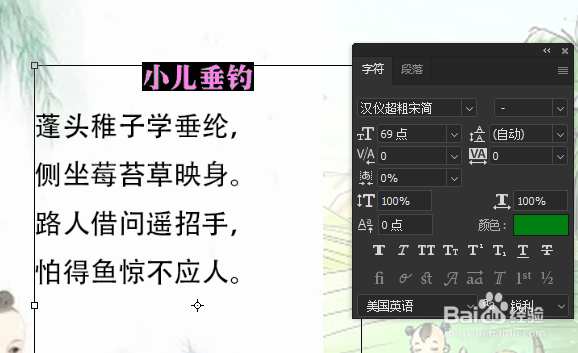 3/4
3/4 4/4
4/4 注意事项
注意事项
启动Photoshop并输入几段文本,如图所示。
 2/4
2/4使用工具箱的文本工具选择一段文本并对齐进行格式化处理,包括改变字体、字号、对齐方式等,修改时,使用字符面板和段落面板的参数,如图所示。
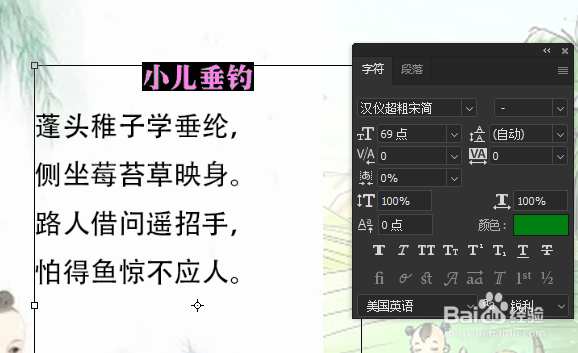 3/4
3/4确保选择了格式化后的文本,然后在段落样式面板中单击底部的新建样式按钮,在弹出的对话框中重命名样式,这样就在段落样式面板中新建了一个段落样式,如图所示。
 4/4
4/4使用同样的方法可以创建其他段落样式,创建完成后,如果像修改应用了某个段落样式的文本,只要将文本光标插入所在段落,然后在段落样式面板双击对应的段落样式,即可打开段落样式对话框进行参数设置,凡是应用了该样式的段落都会同时改变,如图所示。
 注意事项
注意事项字符样式和段落样式创建方法相似
PS文本处理段落样式字符样式版权声明:
1、本文系转载,版权归原作者所有,旨在传递信息,不代表看本站的观点和立场。
2、本站仅提供信息发布平台,不承担相关法律责任。
3、若侵犯您的版权或隐私,请联系本站管理员删除。
4、文章链接:http://www.1haoku.cn/art_1008686.html
 订阅
订阅